 MySql - DB: Eklsport / import MySql - DB: Eklsport / import
Eksport og import af MySql-databaser foretages fra phpMyAdmin.
Eksport
Vælg database
Selekter database, der skal eksporteres.
Selekter fanebladet Eksporter.
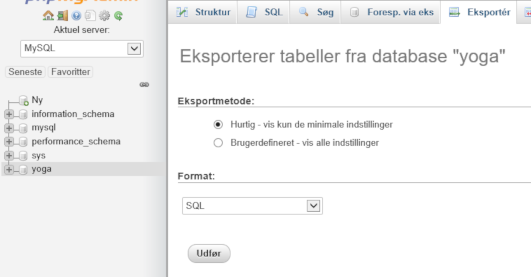
Hurtig
Selekter Hurtig Eksportmetode og tryk Udfør.

Vælg Gem eller Gem som.
Ved Gem:

Filen er overført til serverens "Overførsler"-mappe. (Kan derfra vedhæftes / overføres til andet medie etc.)
Brugerdefineret
Selekter Brugerdefineret Eksportmetode og tryk Udfør.
Der vises en lang liste med et utal af valgmuligheder.
Afsnittet Tabeller er umiddelbart tilgængeligt som valgområde. Brugen af valgmuligheder i de øvrige to afsnit (Output og Formatspecifikke indstillinger) forudsætter detaljeret kendskab til MySql.
Kan f.eks. bruges, hvis en enkelt eller et par tabeller skal opdateres / repareres.
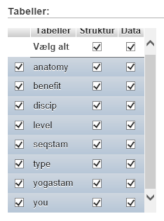
Tryk Udfør og resten er som ved Hurtig.
Import
Placer importfilen så den kan nås med Windows på import-serveren.
Opret database
Før fysisk import skal der være oprettet en database, der kan tage imode de transporterede tabeller.
Under fanebladet Databaser oprettes en ny database med samme navn som den har i importfilen.
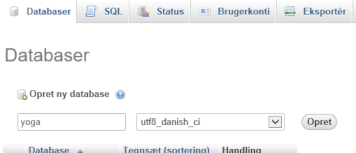
Indsæt navn på database og vælg karaktersæt ("utf8_danish_ci skal vælges).
Tryk Opret.
Navnet på databasen vises nu i venstre kolonne i phpMyAdmin og fanebladet Struktur med Opret Tabel vises automatisk. Det viste vindue benyttes ikke.
Importer
Selekter fanebladet Importer.
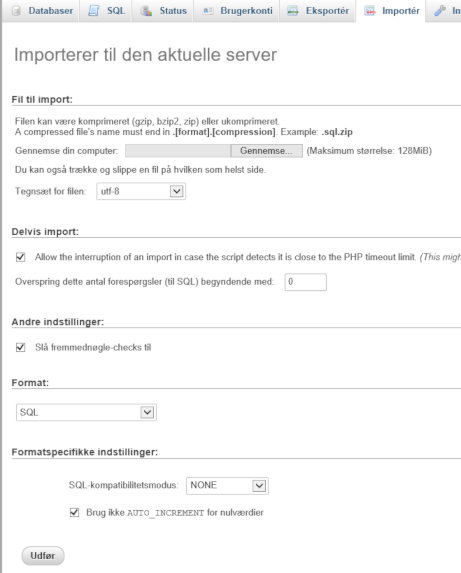
Gennemse og selekter filen, der skal importeres.
Bibehold øvrige parametre.
Tryk Udfør
Import gennemført
Der vises nu en lang liste (evt. flere skærmbilleder dyb) med oversigt over alle de aktiviteter, der er gennemført automatisk for at importere databasens tabeller og posteringer. Så længe der er grønne overskrifter med grønne checkmærker er importen forløbet korrekt.
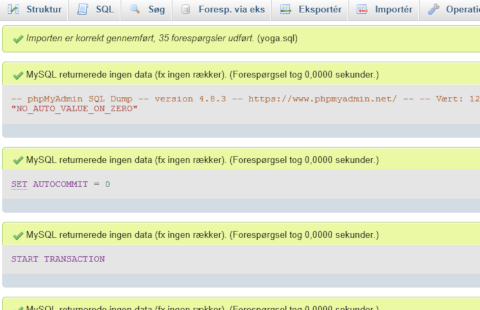
Kontrol
Kontroller (stikprøver) via phpMyAdmin, at tabeller og data er korrekt importeret.
|
